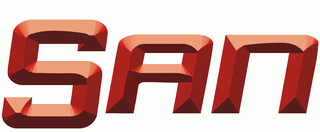В качестве альтернативного VNC-сервера в Ubuntu будем использовать сервер x11vnc.
Его преимущества перед сервером vino (установленном в Ubuntu по-умолчанию) в том, что он может загружаться сразу же со стартом X Window System (то есть прямо с login screen’ом, до того, как вы осуществите вход пользователя в систему), а также в гибкости настроек.
Итак, удаляем vino:
sudo apt-get remove vino
Устанавливаем x11vnc
sudo apt-get install x11vnc
Генерируем пароль для доступа:
x11vnc -storepasswd
После этого пароль по-умолчанию сохраняется в /home/USERNAME/.vnc/passwd (где USERNAME – имя пользователя, под которым вы выполнили команду).
Теперь нам надо осуществить автозагрузку сервера.
sudo nano /etc/gdm/Init/Default
Перед строкой ‘exit 0′ добавляем следующую строку:
/usr/bin/x11vnc -dontdisconnect -notruecolor -noxfixes -shared -forever -rfbport 5900 -bg -o /var/log/x11vnc.log -rfbauth /home/USERNAME/.vnc/passwd
Вышеуказанную строку также добавляем в файл:
sudo nano /etc/gdm/PreSession/Default
(то есть команда запуска сервера должна присутствовать в обоих этих файлах). Да, и не забывайте в этой строке изменить ‘USERNAME’ в пути к паролю, на адрес вашей домашней папки (ну или любой другой путь, куда вы положите cгенерированный вами файл с паролем).
Далее добавить еще одну строку в файл/etc/gdm/custom.conf:
echo"KillInitClients=true" >> /etc/gdm/custom.conf
После этих несложных инструкций x11vnc должен автоматически запускаться со стартом X Window System (то есть для того, чтобы эти параметры вступили в силу – надо перезагрузить систему или непосредственно X11). Всё это проверено и актуально для Ubuntu 9.xx, 10.xx и, возможно, более поздних версий.
Описание параметров запуска x11vnc вы можете найти на этой странице.